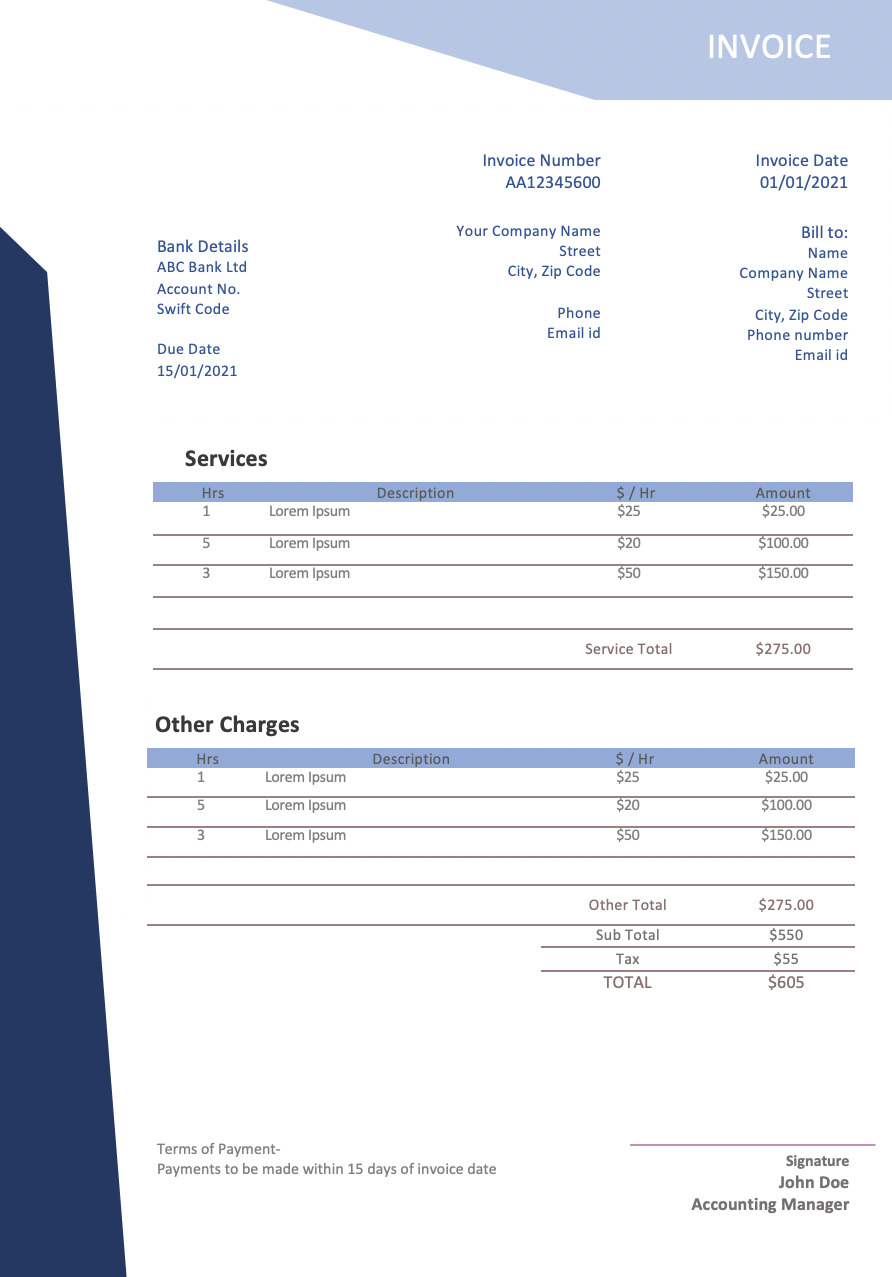Quand on gère une microentreprise, on est obligé d’envoyer à ses clients des factures pour exiger le paiement des prestations et des produits vendus. C’est la seule manière de percevoir les paiements, de garder ses documents en ordre et de se conformer aux différentes obligations comptables et fiscales.
Pour créer une facture qui présente votre entreprise sous son meilleur jour, il faut suivre certaines étapes relativement simples. Découvrons-les ensemble.
Peut-être avez-vous déjà de l’expérience en la matière ? Dans ce cas, faites preuve d’un tout petit peu de patience ! Il est possible que vous trouviez certains de ces conseils utiles.
Comment créer une facture professionnelle – étape par étape
Bien que les factures puissent être différentes en fonction de l’activité, il existe quelques étapes de base qu’il faut suivre pour créer une facture qui capte facilement l’attention de vos clients et qui facilite le processus de paiement.
1. Créez une facture facile à identifier
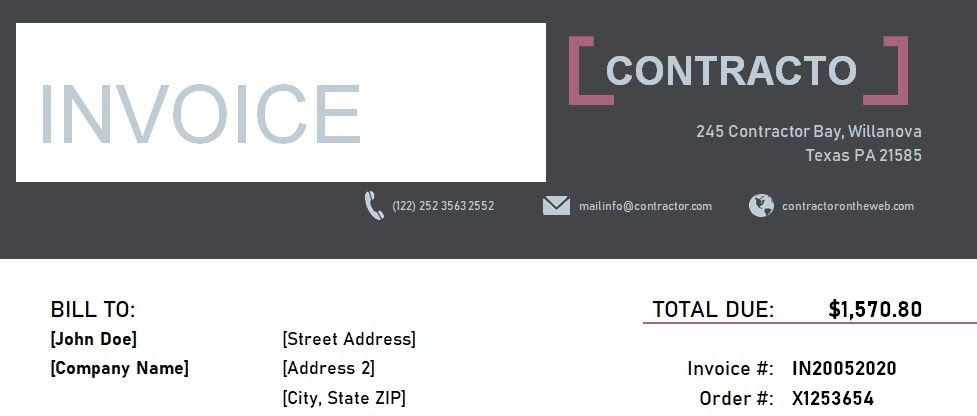
La meilleure manière de distinguer vos documents de facturation des autres types de documents que vos clients reçoivent quotidiennement est de bien indiquer le mot « facture » en haut du document. Il faudra également lui attribuer un numéro d’identification unique pour répondre à vos propres besoins en matière d’archivage.
2. Inclure les informations des deux parties
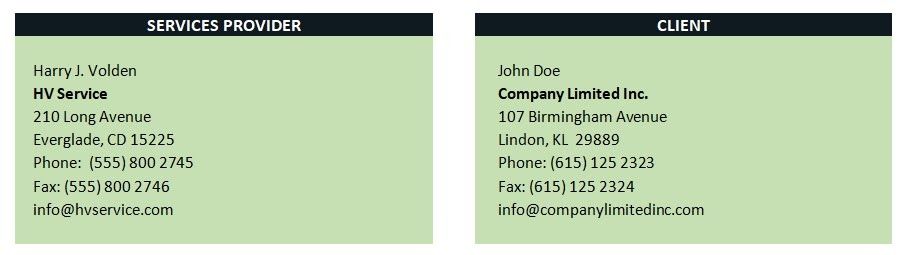
Votre facture doit contenir les informations de contact essentielles de votre entreprise et de la partie qui recevra la facture, notamment :
- vos informations de contact/les informations de contact de votre entreprise : nom, adresse, numéro de téléphone, mail
- les informations de contact de votre client
3. Ajouter les dates
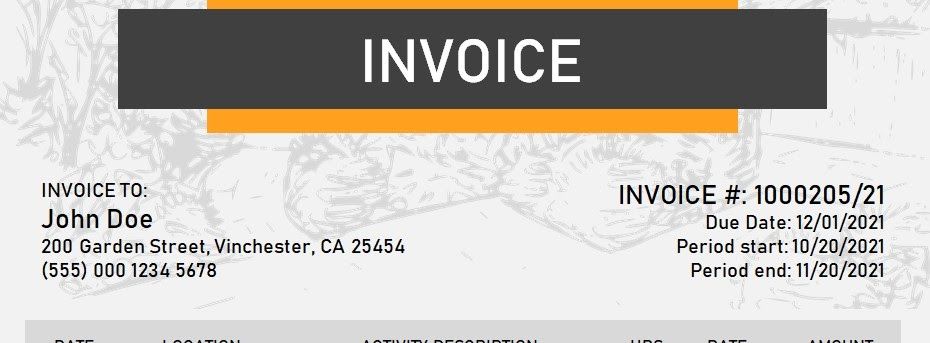
Votre facture doit également faire figurer la date de livraison, c’est à dire la date à laquelle vous avez fourni vos prestations ou vos produits et la date de création de la facture. La date de livraison peut figurer dans la description de vos articles et la date de création de la facture peut être ajoutée près du haut de la facture, à côté de vos coordonnées et de celles de votre client.
4. Listez et décrivez les articles facturés
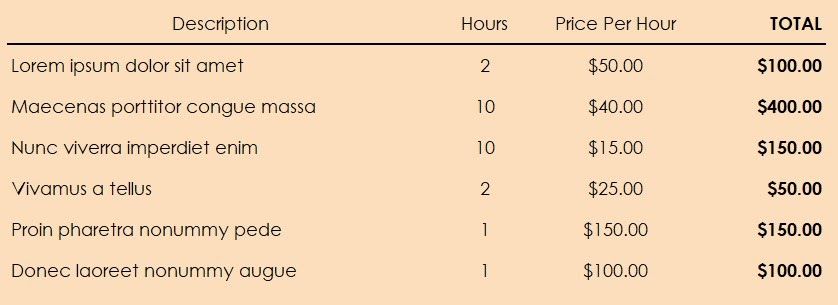
En plus de l’indication des noms des produits/prestations, vous devrez également ajouter une description brève, mais précise, de chacun des articles. Chaque article et sa description devra être suivi de sa quantité, du nombre d’heures travaillées (le cas échéant), du prix et du sous-total pour chaque prestation.
5. Renseignez le montant total dû
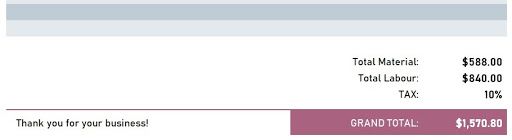
En plus de l’indication du prix ou du tarif de chaque article sur votre facture, vous devrez également les additionner et indiquer le montant total dû et renseigner toute réduction ou taxe éventuelles.
6. Rappelez les conditions générales de paiement
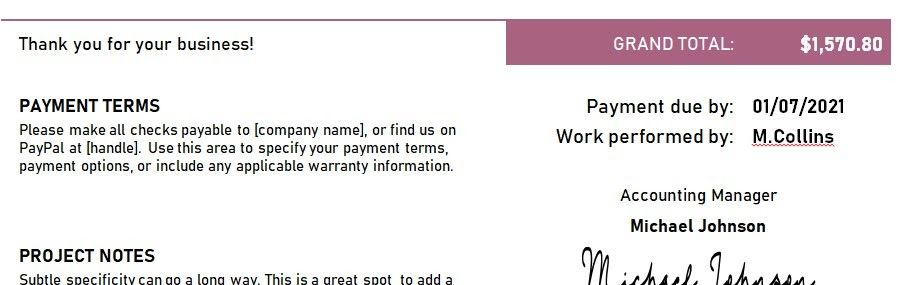
Même si vous en avez préalablement discuté avec votre client, il est toujours préférable d’inscrire les conditions générales de paiement en bas de votre facture. Les conditions peuvent être liées à la date de paiement, aux méthodes de paiement acceptées, aux frais de retard ou à d’autres éléments du même ordre. Si vous souhaitez être payé(e) par virement bancaire, vous devrez également inclure votre numéro de compte bancaire ainsi que les autres détails pertinents pour permettre le virement.
Conseil bonus : Ajoutez une touche personnelle à votre facture
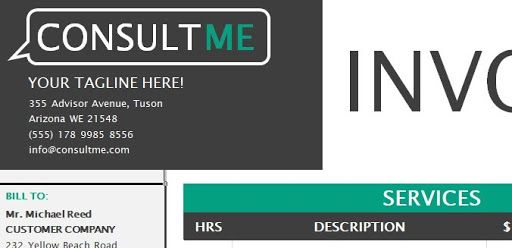
Votre facture doit avoir l’air professionnelle et représenter votre marque visuellement. Pour maintenir une certaine cohérence dans votre marque, il va falloir utiliser les polices d’écriture et les couleurs de votre marque partout où cela est possible et placer votre logo en haut et en bas de votre facture.
Comment créer une facture avec Microsoft Word ?
Parmi les plateformes les plus pratiques qui peuvent vous aider à créer votre facture, vous trouverez Microsoft Word et sa galerie de modèle. Vous pouvez également la créer vous-même. Etudions ensemble la marche à suivre pour chacune de ces méthodes.
Utiliser les modèles de facture de Word
- Ouvrez un modèle de facture Microsoft Word
Ouvrez Microsoft Word puis cliquez sur Fichier. Sélectionnez Nouveau puis filtrez les modèles proposés en tapant le mot « facture » dans la barre de recherche. Sélectionnez le modèle qui correspond le plus à votre marque et à vos exigences. Vous pouvez également faire votre choix depuis la grande sélection de vcita de modèles de factures pour Word.
- Personnalisez le modèle
Double-cliquez sur le modèle de votre choix pour ouvrir un nouveau document Word. Peaufinez les moindres détails en fonction de vos besoins, en gardant à l’esprit l’ensemble des étapes que nous avons mentionnées précédemment : dates, numéro de facture, coordonnées, articles, montant total dû, date de paiement et conditions de paiement.
Utilisez un document Word vierge
- Ouvrez un nouveau document Microsoft Word vierge
Commencez par ouvrir votre application Microsoft Word, cliquez sur Fichier puis sur Nouveau document. Cela ouvrira un document vierge pour vous.
- Ajoutez un titre
La première chose qu’il faut à votre facture, c’est un titre. Ici, vous pouvez ajouter le logo de votre marque, les coordonnées de votre entreprise et insérer le mot « facture ».
- Indiquez tous les détails importants
Il s’agit là de préciser l’ensemble des éléments décrits précédemment : la date, le numéro de facture, les coordonnées de contact du client, le montant total dû, les conditions de paiement et la date butoir de paiement. La date de la facture et le numéro d’identification unique devraient se situer juste en-dessous du titre.
- Créez un tableau pour les articles
La meilleure manière de lister les articles facturés, leur description, leur taille, leur quantité et leur prix est de créer un tableau sur Word.
- Ajoutez un bas de page
Ici vous pouvez ajouter des informations spéciales, des rappels, des signatures, des messages de remerciement, etc.
Comment créer une facture avec Microsoft Excel ?
Comme Word, Excel propose des modèles de facture mais permet aussi de créer une facture à partir d’un document vierge. Parcourez les étapes suivantes pour savoir comment créer une facture avec chacune de ces deux méthodes.
Utilisez un modèle Excel
- Ouvrez un modèle de facture Microsoft Excel
Ouvrez Excel sur votre ordinateur. Cliquez sur Fichier, sélectionnez Nouveau puis trouvez les modèles de facture ou tapez « facture » pour les consulter immédiatement. Sélectionnez celui que vous souhaitez utiliser. Vous pouvez également choisir d’utiliser l’un des modèles de facture pour Excel préconçus de vcita.
- Personnalisez le modèle
Intégrez l’ensemble des étapes susmentionnées dans la première partie de l’article. Ajoutez le logo, les coordonnées, les dates de facture et de livraison, les articles, leur description, les tarifs, etc. le tout, en utilisant les couleurs et les polices de votre marque.
Utilisez un fichier Excel vierge
- Ouvrez un nouveau document Microsoft Excel vierge
Lancez Excel, cliquez sur Fichier puis sélectionnez Nouveau document pour ouvrir un document Excel vierge.
- Insérez un titre
Ajoutez un titre avec le logo de votre marque, les coordonnées de contact de votre entreprise, la date de la facture et son numéro d’identification unique.
- Ajoutez le reste des éléments
Effectuez l’ensemble des étapes et insérez le reste des informations nécessaires que nous avons décrit plus haut : la date de livraison, les coordonnées de contact de votre client, les articles facturés, la quantité/les heures travaillées, les tarifs, le délai de paiement et les conditions générales de paiement.
- Calculez et indiquez le montant total dû
Excel vous permet de calculer facilement le montant total dû grâce à sa fonction SOMME. Il vous suffit d’ajouter les sous-totaux de la bonne colonne en sélectionnant les bonnes cellules en tapant quelque chose comme =SOMME(D1:D12). Cela additionne automatiquement les montants de la colonne D, de la cellule 1 à la cellule 12.